Papierloses Büro – Der mobile Dokumentenscanner
Marc hat Euch in seinem letzten Beitrag eine kostengünstige OCR-Software vorgestellt. Um an diesen Artikel anzuknüpfen und auch die Vorteile einen Papierlosen Büros etwas mehr zu beleuchten, stelle ich Euch heute einen günstigen, kompakten und vor allem mobilen Dokumentenscanner vor. Ich habe mir angewöhnt, Brief direkt nach dem Eingang zu scannen und zu archivieren.
So finden die wichtigsten Briefe direkt den Weg in die Tonnen und häufen sich so nicht in irgendwelche Ablagen an. Damit der Inhalt der Briefe auch digital erfasst und durchsuchbar ist, lasse ich die gescannten Dokumente durch meine OCR-Software laufen. Doch dazu später mehr.Der mobile Scanner kommt aus dem Hause TaoTronics und kann Dokumente in DIN A4 scannen.
Der Scanner kann auch etwas breitere Dokumente einlesen, dies ist wahrscheinlich dem amerikanischen „Letter“ Format geschuldet. Das gescannte Dokument kann entweder als PDF oder als JPEG gespeichert werden. Über das Display kann sowohl das Format als auch die Auflösung eingestellt werden.
Alle Dokumente werden auf einer microSD-Karte abgelegt. Ich verwende hierfür die günstigste Karte, da keinerlei Ansprüche an die Geschwindigkeit gestellt werden.
Auf dem 1,44″ Display kann das zuvor gescannte Dokument angesehen und herangezoomt werden.
Wie funktioniert der Scanner? Der Scanner wird an der Oberseite des Dokumentes platziert. Mit einem Druck auf die Taste „Scan“ wird der Vorgang gestartet. Nun kann der Scanner mit der Hand langsam über das Papier gefahren werden. Letzt man den Scanner wieder ab, wird der aktuelle Vorgang beendet. So können auch nur Auszüge eingelesen werden. Leider erzeugt der Scanner bei jedem Vorgang eine neue PDF-Datei, sodass zusammenhängende Dokumente später händisch zusammengesetzt werden müssen.
Ich nutze dafür die kostenlose Software Pdf24 Creator. Damit können Dateien per drag & drop einfach kombiniert werden.
Einen weiteren kleinen Trick seht Ihr im unteren Bild. Hier habe ich den Scanner zum Teil mit einem kleinen Stück Papier abgeklebt. Wie oben schon erwähnt ist der Scanner etwas größer als DIN A4, daher scannt man auch ungewollt immer einen Teil der Unterlage mit, bei mir ist das der hölzerne Küchentisch, da dies etwas komisch bei Dokumenten aussieht habe ich mich dieses Tricks bedient. So sind die Ränder immer weiß in den PDF-Dateien.
Nachdem ich meine Briefe eingelesen habe, stecke ich die SD-Karte einfach im meinen Rechner und kopiere die neuen Dateien.
Nun kommt die OCR Software von ABBYY ins Spiel. Ich benutze ABBYY FineReader in der Version 11. Diese Software ist ideal dafür geeignet Text-basierte Dokumente in durchsuchbare Dateien zu verwandeln.
So habt Ihr Euren kompletten Posteingang (Briefe!) digitalisiert und braucht nicht alles in Ordnern aufzubewahren. Auch wenn Ihr etwas sucht, seid Ihr wesentlich schneller und habt alles schnell zur Hand. Ein weiterer Vorteil ist, dass so alle meine Dokumente in der Cloud liegen und ich von überall darauf Zugriff habe.
Nicht nur bei einem Brand- oder Wasserschaden habe ich den Vorteil, dass nicht alle Dokumente verloren sind, auch bei einem Aufenthalt im Ausland sind stets wichtige Dokumente erreichbar.
Neulich hat mich eine Freundin angesprochen (sie ist Lehrerin) ob man mit dem Gerät auch Bücher scannen kann, da dieser Vorgang auf dem Flachbett der Scanner immer Schatten wirft. Ich habe es direkt ausprobiert und kann sagen, ja funktioniert ohne Einschränkungen.
Fazit: Wer viel scannt sollte sich einen Multifunktionsdrucker mit Scanner kaufen, doch für die tägliche Post reicht das Gerät völlig aus. Ideal ist der kleine Scanner auch fürs Büro oder für Lehrer oder Leute, die oft und viel unterwegs sind.

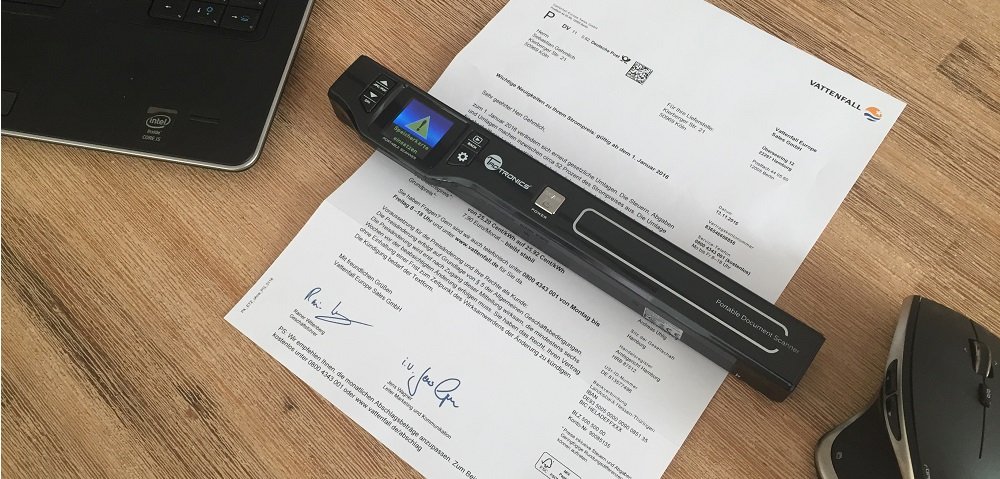


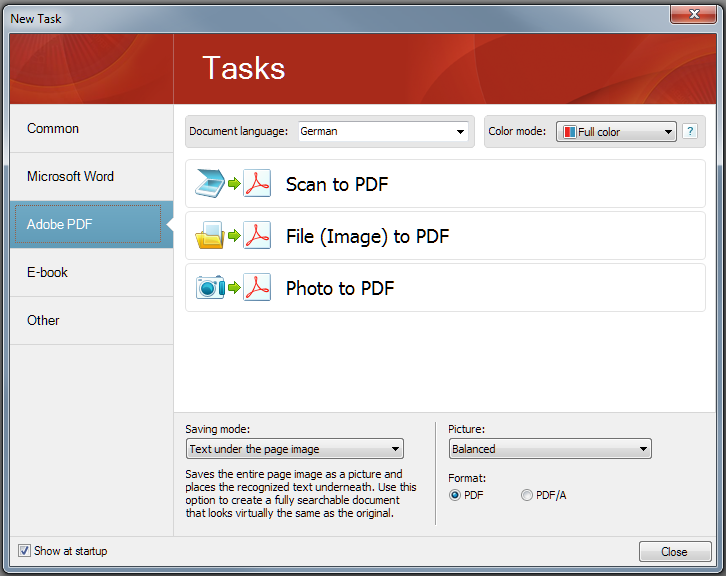








Ich habe PDFExpert für das selbe Problem verwendet, in der kostenlosen Testversion.
PDFExpert.com. Soweit keine Probleme.